便利な使い方
Gmailを利用してみよう!
(iPhone編)
Gmailとは検索エンジンで有名なGoogle社が無料で提供している
Webメールサービスのことをいいます。
特に必要のない方は利用する必要はないのですが、
普段からパソコンでGmailを利用していると、結構便利だと感じます。
便利な点として
・パソコンとスマートフォンで同じアドレスが使える。
・キャリアを変えても、引き続き使うことができる。
・パソコンに届いたメールがリアルタイムで確認することができる。
等々、メリットの多いものなので、ぜひご活用ください。
利用するにあたって、Googleアカウントを作成しなければいけません。
パソコンでGmailを利用されている方や既にGoogleアカウントをお持ちの方は、あえて
新しいアカウントを作成する必要ないので、お手持ちのものを使っていただいて構いません。
アカウントをお持ちでない方は、下の手順に従って作成することができます。

上の「Safari」アイコンをタップします。
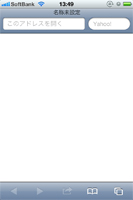
画面上のアドレス欄(「このアドレスを開く」)に「www.google.co.jp」と入力します。
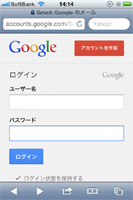
「アカウントを作成」をタップします。
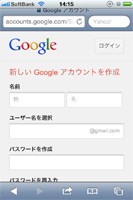
「名前」「ユーザー名」「パスワード」等を画面の指示に従って上から順に入力していきます。
「現在のメールアドレス」は普段使っているメールアドレスを入力します。
「ロボットによる登録でないことを証明」は、なりすましユーザー防止のためにあるものなので、
画像に表示されている文字を入力してください。
最後に「利用規約」「プライバシーポリシー」等の内容を確認し、
問題なければチェックをつけ「次へ」をタップします。
「プロフィールを作成する」画面に移りましたら、プロフィール写真などを
アップロードすることもできますが、特にその必要はない方は次へ進みましょう。
入力が終了すると、メールが届くので、そのメールにあるリンクをタップし登録を完了させます。
以上の手順でGoogleアカウントを作成ができましたら、
続いて、Gmailを設定していきます。

まず、「設定」アイコンをタップします。
開いた画面の中の「メール/連絡先/カレンダー」をタップします。
次の画面の中で「アカウントを追加...」をタップします。
次の画面の中では「Gmail」もしくは「Microsoft Exchange」をタップし、
「名前」「メールアドレス」「パスワード」を入力し、
画面の指示に従って進んでいけば設定が完了します。
以上の手順でGmailを設定することができます。
(Android編)※機種により異なりますので、画像は掲載しておりません。
AndroidはGoogle社が開発を行なっていることもあるので、
Googleアカウントは設定しないといけないような画面構成になっています。
設定しないのも不可能ではないそうですが、
とりあえず設定していて間違いはないので、設定しておきましょう。
まず、Androidのスマートフォンは、最初に起動したときに
「Googleアカウントの追加」をするかどうか確認してきますので、「次へ」をタップします。
すでにGoogleアカウントをお持ちの方は、それを流用すれば良いのですが、
お持ちでない方は作成する必要がありますので「作成」をタップします。
新規作成の際は、「氏名」「ユーザー名」を入力します。
※ユーザー名は他のユーザーと同じものは使えませんので、重複するようであれば再入力となります。
また、ユーザー名はこの先も長く使っていくものなので慎重にお選びください。
その後、指示に従ってパスワード等を入力していきます。
全ての入力が完了すると、Googleアカウントがスマートフォンに登録されるので、
GmailだけでなくGoogle社が提供しているサービスを利用することができます。